- Perdita dei dati: Tieni presente che l'utilizzo di Tenorshare 4uKey comporta la formattazione completa di iPhone o iPad, quindi perderai tutti i dati presenti su di esso.
- Uso legittimo: Utilizza questo software solo se sei il legittimo proprietario del dispositivo o se hai il consenso del proprietario.
Come risolvere il problema 'Aggiorna impostazioni ID Apple' non funziona su iPhone/iPad
Ciao, nonostante inserisca correttamente password e ID Apple sul mio iPhone 16 con iOS 18, continua a comparire il messaggio "Aggiorna impostazioni ID Apple per alcuni account e necessario eseguire nuovamente il login” o “Aggiorna impostazioni id apple non funziona" . C'è una soluzione? ”
Assolutamente si! Questo problema, noto anche come "ID Apple non accessibile su iPhone" , è comparso inizialmente nel 2020 su iOS 14 e iPadOS 18 e persiste ancora oggi, nonostante iOS 18 sia alle porte. Sebbene non sia un errore grave, può diventare estremamente fastidioso, con la comparsa ripetitiva di un popup che spesso recita “Questo ID Apple è inattivo” , impedendo, di fatto, l'utilizzo di iPhone o iPad a causa della continua richiesta di inserire le credenziali.
In questo articolo cercheremo di capire meglio la natura del problema e di trovare soluzioni fai-da-te, dato che Apple non sembra in grado di risolverlo definitivamente.

- Opzione 1. Controlla la tua connessione ad internet.
- Opzione 2. Controlla che i server Apple siano attivi
- Opzione 3. Esegui un riavvio forzato dei iPhone o iPad!
- Opzione 4. Esci dall’ID Apple e accedi di nuovo
- Opzione 5. Assicurati che le informazioni del tuo ID Apple siano aggiornate
- Opzione 6. Controlla che ora e data su iPhone o iPad siano corretti.
- Opzione 7. Aggiorna iOS o iPadOS all’ultima versione.
- Opzione 8. Ripristina le impostazioni (non formattazione).
- Opzione 9. Prova a cambiare password dell’ID Apple:
- Opzione 10. Contatta l’assistenza Apple:
Parte 1. Possibili motivi per cui l'aggiornamento delle impostazioni dell'ID Apple non funziona!
Se le impostazioni ID Apple non si aprono e sei bloccato con il tuo iPhone o iPad, la prima cosa da fare è capire perché è successo. In questo modo, puoi approcciare la soluzione più efficacemente.
- Se visualizzi il messaggio popup “Impostazioni ID Apple non si apre” , potrebbe essere dovuto a un problema con i server Apple. Potrebbe trattarsi di un errore temporaneo causato da un sovraccarico dei server, solitamente in concomitanza con il rilascio di un aggiornamento.
- Una connessione internet debole o intermittente può interrompere il download e l'installazione dell'aggiornamento, portando a un blocco con il messaggio “Questo ID Apple è inattivo ”
- Un livello di carica basso può causare il blocco del dispositivo durante l'aggiornamento, impedendo il completamento del processo.
- Dettagli mancanti o errati nelle informazioni dell'account, come dati di pagamento o spedizione, possono impedire l'aggiornamento delle impostazioni.
-
Le versioni precedenti di iOS potrebbero non essere compatibili con le
ultime modifiche alle impostazioni dell'ID Apple, causando problemi
durante l'aggiornamento.

Parte 2. Come risolvere il problema “Aggiorna impostazioni ID Apple non funziona”
Se il messaggio "Aggiorna impostazioni ID Apple" persiste sul tuo iPhone o iPad, non preoccuparti! Ecco alcune soluzioni pratiche per risolvere il problema:
Opzione 1. Controlla la tua connessione ad internet.
Una connessione internet stabile è fondamentale per aggiornare le impostazioni dell'ID Apple. Assicurati di essere connesso a una rete Wi-Fi affidabile o di avere una buona ricezione dati cellulare. Prova a navigare su altri siti web o app per verificare la stabilità della connessione. Se sei connesso tramite VPN, disattivala.
Opzione 2. Controlla che i server Apple siano attivi
A volte, i server Apple potrebbero essere temporaneamente inattivi a causa di manutenzione o problemi tecnici. Puoi controllare lo stato dei server Apple visitando la pagina web. Se i server sono inattivi, attendi che tornino online e riprova.
Verifica periodicamente lo stato dei server Apple:
- Visita la pagina Stato del sistema https://www.apple.com/it/support/systemstatus/
- Assicurati che tutte le voci riconducibili all’ID Apple siano in verde.
-
Se il pallino è giallo o rosso, significa che i server sono in
manutenzione.

Opzione 3. Esegui un riavvio forzato dei iPhone o iPad!
Se l’ ID Apple non è accessibile su iPhone, la causa potrebbe essere un problema momentaneo legato ai file temporanei o alla cache di sistema o delle app. In questi casi, un semplice riavvio forzato del dispositivo potrebbe risolvere il problema.
iPhone con Touch ID:
- Premi e rilascia rapidamente il pulsante di aumento del volume.
- Premi e rilascia rapidamente il pulsante di riduzione del volume.
- Premi e tieni premuto il pulsante laterale finché non vedi il logo Apple.
iPhone con Face ID:
- Premi e tieni premuti contemporaneamente il pulsante di riduzione del volume e il pulsante laterale finché non vedi il logo Apple.
iPad senza tasto Home:
- Premi e rilascia velocemente il tasto volume su.
- Premi e rilascia velocemente il tasto volume giù.
- Tieni premuto il tasto superiore finché non vedi il logo Apple.
iPad con tasto Home:
- Tieni premuti contemporaneamente il tasto superiore e il tasto Home.
- Rilascia quando vedi il logo Apple.
Opzione 4. Esci dall’ID Apple e accedi di nuovo
Se il messaggio "questo ID Apple è inattivo" persiste, un riavvio dell'account può risolvere eventuali problemi di sincronizzazione.
Per farlo, segui questi passaggi:
- Vai in Impostazioni > [Il tuo nome] > Esci.
- Inserisci la password del tuo ID Apple e tocca "Disattiva".
- Riavvia il tuo dispositivo.
-
Accedi nuovamente con il tuo ID Apple e la password.

Opzione 5. Assicurati che le informazioni del tuo ID Apple siano aggiornate
Verifica che le informazioni del tuo ID Apple, come nome, indirizzo email, informazioni di pagamento e spedizione, siano corrette e aggiornate. Vai su Impostazioni > [Il tuo nome] per controllare e modificare le informazioni.
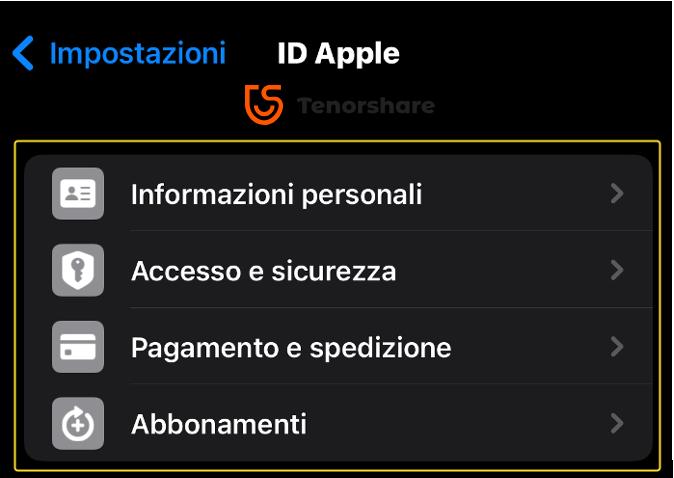
Opzione 6. Controlla che ora e data su iPhone o iPad siano corretti.
Impostazioni di data e ora errate possono interferire con la sincronizzazione con i server Apple e impedire l'accesso all’ID Apple. Verifica che data e ora siano impostate su "Automatiche" seguendo questi passaggi:
- Vai in Impostazioni.
- Seleziona Generali.
- Tocca Data e ora.
-
Assicurati che l'opzione "Automatiche" sia attiva.

Opzione 7. Aggiorna iOS o iPadOS all’ultima versione.
Assicurati che il tuo dispositivo sia sempre aggiornato all'ultima versione del software disponibile. Gli aggiornamenti iOS e iPadOS spesso includono correzioni di bug e miglioramenti che possono risolvere problemi legati all'ID Apple e garantire il corretto funzionamento del tuo dispositivo.
Come fare:
- Apri l'app "Impostazioni" sul tuo dispositivo.
- Seleziona "Generale".
- Seleziona "Aggiornamento software".
-
Se è disponibile un aggiornamento del sistema operativo, fai clic su
"Scarica e installa" e segui le istruzioni sullo schermo per installarlo.

Opzione 8. Ripristina le impostazioni (non formattazione).
Se nessuna delle soluzioni precedenti ha risolto il problema, puoi provare a ripristinare le impostazioni e le impostazioni di rete del tuo dispositivo. Questa operazione non cancellerà i tuoi dati personali, ma riporterà le impostazioni alle condizioni di fabbrica, il che potrebbe risolvere eventuali conflitti o errori che impediscono l'accesso al tuo ID Apple.
Come fare:
- Vai su Impostazioni > Generali > Trasferisci o inizializza iPhone > Ripristina > Ripristina impostazioni.
-
Vai su Impostazioni > Generali > Trasferisci o inizializza iPhone
> Ripristina > Ripristina impostazioni rete.

Opzione 9. Prova a cambiare password dell’ID Apple:
Se continui ad avere problemi di accesso all’ID Apple, potrebbe essere dovuto a una password errata o compromessa. In questo caso, ti consigliamo di cambiare la password del tuo ID Apple e riprovare ad accedere.
Come fare:
- Tocca Impostazioni > [il tuo nome] > Accesso e sicurezza.
- Tocca Modifica password.
- Inserisci il codice del dispositivo o la password attuale.
- Poi inserisci e conferma la nuova password.
-
Tocca Modifica password.

Opzione 10. Contatta l’assistenza Apple:
Se hai provato tutte le soluzioni proposte e continui a riscontrare problemi con il tuo ID Apple, ti consigliamo di contattare direttamente il supporto Apple. Gli esperti del supporto saranno in grado di fornirti assistenza personalizzata, diagnosticare eventuali problemi specifici del tuo account e aiutarti a risolverli.
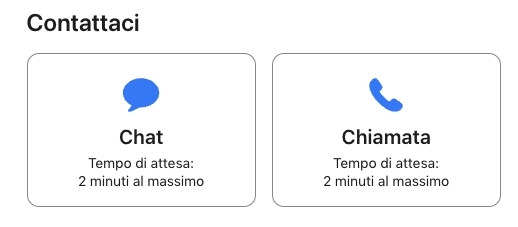
Come contattare Apple:
- Numero verde (Italia): 800 915 904
- Assistenza online: Sito Web (nofollow)
- Genius Bar: Puoi prenotare un appuntamento presso il Genius Bar di un Apple Store per ricevere assistenza di persona.
Suggerimento Bonus: Cambiare/eliminare/rimuovere id Apple su iPhone senza password!
Ti trovi di fronte al messaggio "ID Apple non accessibile su iPhone" o "ID Apple è inattivo" ? Questo può accadere se hai dimenticato le tue credenziali per accedere a iPhone/iPad o se hai acquistato un dispositivo usato con il blocco iCloud attivo.
Soluzione:
In questi casi, puoi utilizzare un software come Tenorshare 4uKey . Questo strumento è in grado di rimuovere il blocco iCloud e altre forme di protezione da iPhone e iPad, permettendoti di accedere al dispositivo e utilizzarlo come se fosse nuovo.
- Può dissociare ID Apple vecchio proprietario senza password.
- Sbloccare il tuo iPhone se hai dimenticato la password.
- Accedere al tuo iPhone se è disattivato o bloccato.
- Sbloccare iPhone senza passcode, password, Touch ID e Face ID.
- Interfaccia intuitiva che guida l'utente durante il processo di sblocco.
- Supporta iPadOS 18 e iOS 18, iPad Pro e iPhone 15 Pro Max (iPhone 16).
Passaggi preliminari:
- Chiudi tutti i programmi aperti sul PC.
- Concedi le autorizzazioni all’iPhone/iPad, se richieste.
- Se l’iPhone/iPad non viene riconosciuto dal PC, segui le guide:
-
Dall’interfaccia principale, clicca su [Sblocca ID Apple].

-
Cliccare su [Inizia a rimuovere] per eliminare l’ID Apple e l’account iCloud associato.

Scenario 1: La funzione Dov’è è disattivata.
Qualora Trova il mio iPhone fosse disattivato, 4uKey rimuoverà l’ID Apple immediatamente. Questa soluzione è funzionale su tutti i modelli di iPhone e iPad.
Scenario 2: La funzione Dov’è è attivata.
Questo scenario richiede che su iPhone sia abilitata l’autenticazione a due fattori. Quindi clicca su [Abilitata] e poi su [Conferma].

-
Scarica o importa il firmware compatibile con la rimozione dell’ID Apple da iPhone o iPad.

-
Infine, clicca su [Inizia a Rimuovere] per eliminare ID Apple senza password.

Tieni presente che modificare l'ID Apple di un iPhone bloccato è legale solo se sei il legittimo proprietario. Tenorshare 4ukey è stato sviluppato per aiutare gli utenti a sbloccare iPhone e iPad, purché siano autorizzati a farlo.
Conclusioni
Con questa guida completa, dovresti essere in grado di risolvere il problema "Aggiorna impostazioni ID Apple non funziona" sul tuo iPhone o iPad. Se il problema è sorto, ad esempio, perché hai acquistato un iPhone/iPad usato e bloccato, ricorda che puoi dissociare l'ID Apple del vecchio proprietario senza password grazie a Tenorshare 4uKey , un eccellente strumento in grado di aiutarti a recuperare l'accesso a un iPhone o iPad bloccato, inaccessibile o senza credenziali!
Esprimi la tua opinione
Lascia un commento
Crea il tuo commento per Tenorshare articoli






Da Alberto Montasi
2026-01-05 / Sbloccare iPhone